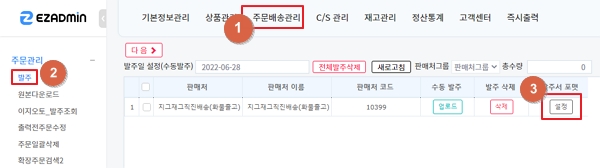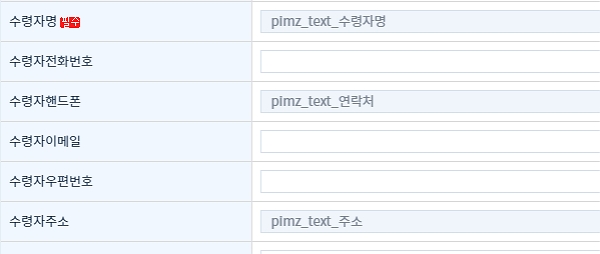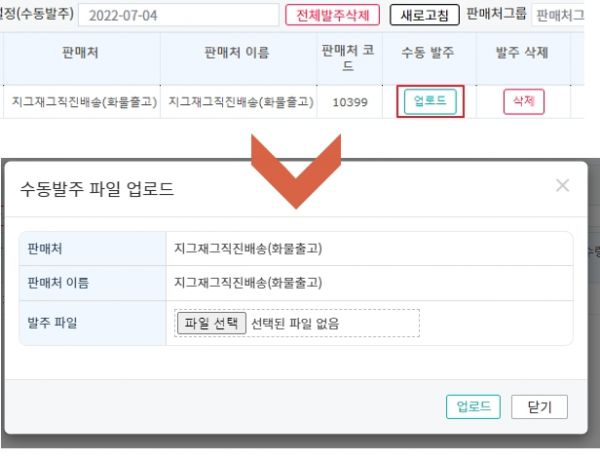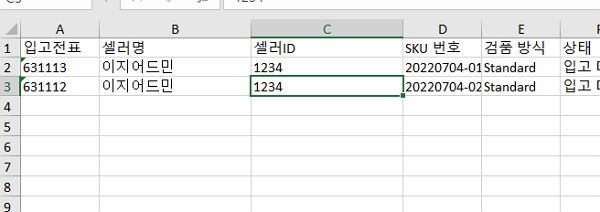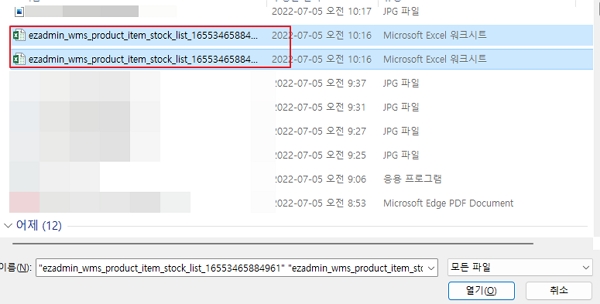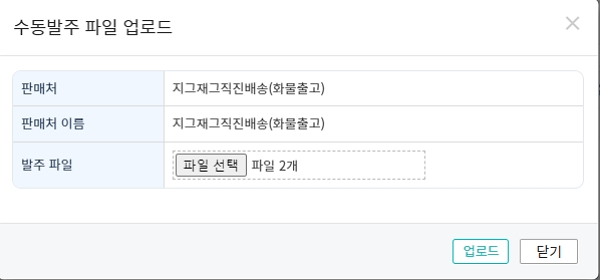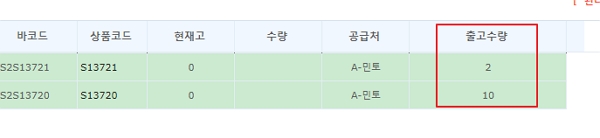|
|
| 24번째 줄: |
24번째 줄: |
| | | valign="top" |[[파일:검색조건1.jpg|대체글=|섬네일|600x600px|(확대하려면 클릭)]]1. 상단의 검색조건을 통하여 원하는 값을 내용을 조회할 수 있습니다. | | | valign="top" |[[파일:검색조건1.jpg|대체글=|섬네일|600x600px|(확대하려면 클릭)]]1. 상단의 검색조건을 통하여 원하는 값을 내용을 조회할 수 있습니다. |
| | | | |
| − | |}
| |
| − |
| |
| − | ----
| |
| − |
| |
| − | {| width="1500px"
| |
| − | |-
| |
| − | | valign="top" |[[파일:지그재그직진배송(화물)021.jpg|대체글=|섬네일|600x600픽셀|(확대하려면 클릭)]]2. 판매처를 '''지그재그직진배송''' 으로 선택합니다.
| |
| − |
| |
| − | 판매처명과 정렬이름을 원하시는 이름으로 직접 설정 가능합니다.
| |
| | |} | | |} |
| | | | |
2022년 8월 16일 (화) 02:03 판
개요
이 페이지는 검색조건에 따른 상품의 일자별 재고 로그와 합계이력을 제공합니다.
또한, 검색하는 일자의 이전재고(직전재고) 및 조회 당시일자의 재고도 확인 가능 합니다.
일자는 일별, 주별, 월별로 구분됩니다.
step 1. 검색조건 확인하기
| 1. 상단의 검색조건을 통하여 원하는 값을 내용을 조회할 수 있습니다.
|
step 2. 검색결과 확인하기
A. 일별로 확인하기
B. 주별로 확인하기
C. 월별로 확인하기
step 3. 조회항목 변경 / 다운로드 하기
| 1. 주문배송관리 > 발주 > 업로드 버튼을 통하여, 지그재그에서 받으신 파일을 업로드 합니다.
|
| 2. 지그재그 발주서 파일은 우측의 캡쳐본과 같은 형태를 엑셀로 다운받아 업로드 가능합니다.
|
| 3. 주문배송관리 > 발주 에서 업로드 가능합니다.
업로드 시, ctrl 버튼을 눌러 여러개를 선택할 수 있습니다.
|
| 3. 선택하신 파일 수 만큼 표기됨을 알 수 있습니다.
|
| 4. 업로드 시, 발주 한 파일별로 각각 합포되어 조회됩니다.
|
| 8. 맞는 출고량을 스캔 및, 직접 작성하면 자동으로 출고처리가 됩니다.
|
관련 FAQ